Всех приветствую на WiFiGid! В этой инструкции я покажу, как можно посмотреть все свои пароли на Андроиде, чтобы потом их спокойно использовать вне телефона. Речь конечно же пойдет только о тем паролях, которые телефон сам помнит. Того, чего нет в телефоне, мы вытащить не сможем
Но если вдруг я что-то забыл описать, смело пишите в комментариях под этой статьей. Будем разбираться и дополнять эту статью для помощи другим людям, столкнувшихся с такой же проблемой.
Очень короткое введение
Лично я вижу три группы паролей, которые можно взять с Андроида:
- Пароли браузера от сайтов. Кто-то использует Google Chrome, а кто-то Яндекс Браузер или другие решения. Так вот все они имеют свой собственный диспетчер паролей, который никак не пересекается с системой.
- Аккаунт Google. Т.к. Android очень тесно связан с Google, то все системные пароли хранятся в аккаунте Google. А если вы используете по умолчанию браузер Google Chrome – то получить доступ к ним как раз проще всего через него.
- Пароли от Wi-Fi. Это вообще отдельная категория паролей, к которой просто так не подобраться, но по отдельности вытащить вполне можно.
Предлагаю кратко пробежаться по каждому разделу.
Пароли браузеров
Все современные браузере имеют встроенный диспетчер паролей. И когда вы заходите на какой-то сайт, они уже готовы предложить сохраненный пароль. Вот с них то и начнем.
Лично я использую Google Chrome. Но вы можете использовать все что угодно – Яндекс Браузер, Mozilla Firefox, Оперу, Сафари и т.д. Инструкцию покажу на примере Хрома, но все браузеры очень похожи. И обычно все что нужно, чтобы найти верную вкладку с паролями – зайти в настройки.
- Открываем Google Chrome на своем телефоне.
- В правом верхнем углу нажимаем на «три точки», чтобы появилось меню.
- Выбираем «Настройки».
- Сразу же видим ссылку «Менеджер паролей» – переходим по ней. Если менеджера паролей не видно, просто попробуйте почитать соседние пункты. А еще в настройках браузеров часто есть поиск по настройкам, куда вполне себе можно ввести слово «пароль» и попасть в верные настройки.
- В «Менеджере паролей» видим список сайтов, для которых сохранены пароли. Все что нам нужно, чтобы узнать нужный пароль – найти нужный сайт, просмотрев список или воспользовавшись формой поиска, и нажать по нему.
- Перед доступом к паролям обычно нужно подтвердить действие отпечатком пальца или вводом графического ключа. А уже после просто открываем пароль или копируем его (две кнопки отметил).
Пароли аккаунта
Как уже написал выше, пароли аккаунта Google можно посмотреть отдельно. Именно здесь хранятся и пароли от приложений. И если вы используете основным браузер Google Chrome, скорее всего это будет не так актуально, т.к. все это можно вытащить и из браузера. Но особо пригодится для любителей других браузеров.
Ну и помним, что пароли сохраняются в аккаунте, только если у вас включена синхронизация.
И лучше заходить именно через Google Chrome, чтобы сразу попасть в свой аккаунт Google. Если вдруг вас попросят войти в него – вспоминайте свои данные и входите.
- Переходим по следующей ссылке в менеджер паролей:
https://passwords.google.com
- Мы попадаем в уже знакомый нам менеджер паролей, где нужно выбрать нужный нам сайт:
- Нас снова попытаются проверить, жмем «Продолжить» и используем отпечаток пальца или графический ключ.
- Получаем абсолютно тот же доступ к паролю с возможностью его просмотра или копирования.
Вот так и просто. Но если вдруг что-то осталось непонято – пожалуйста, пишите об этом в комментариях.
Пароли Wi-Fi
А вот пароли от Wi-Fi в системе хранятся в отдельном файле, доступ к которому можно получить только при наличии root. Но вот по отдельности можно просмотреть сохраненные пароли от точек доступа, чтобы поделиться ими.
У нас есть отдельная статья, которая поможет узнать пароль от Wi-Fi на Android. Пользуемся!
Про стороннее ПО
Я знаю некоторых людей, которые любят хранить свои пароли в сторонних сервисах. Если вы из таких, наверняка вы уже знаете, где можно посмотреть пароли от них. Этот раздел просто как напоминание, что пароли могут храниться не только в системе или браузере. Известные приложения: KeePassDroid, B-Folders, Handy Safe Pro, Password Master и т.д. (список актуальных всегда меняется, смотрим Google Play).



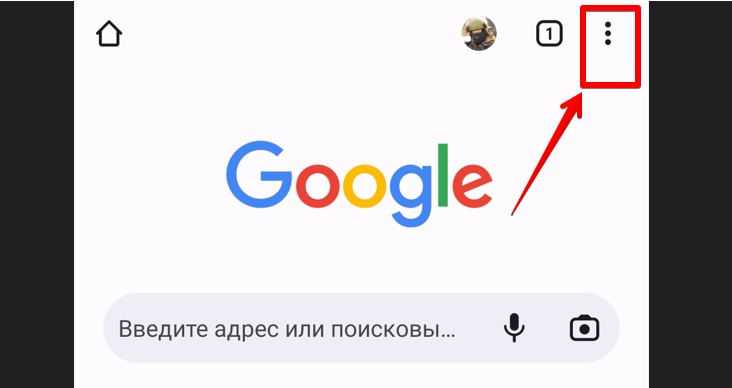
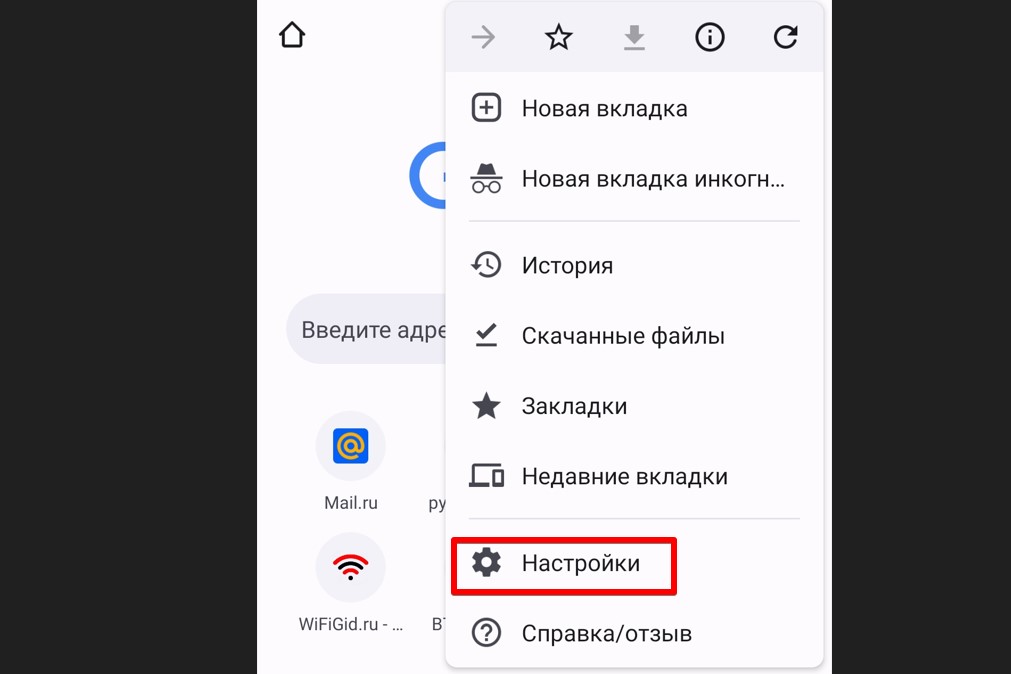
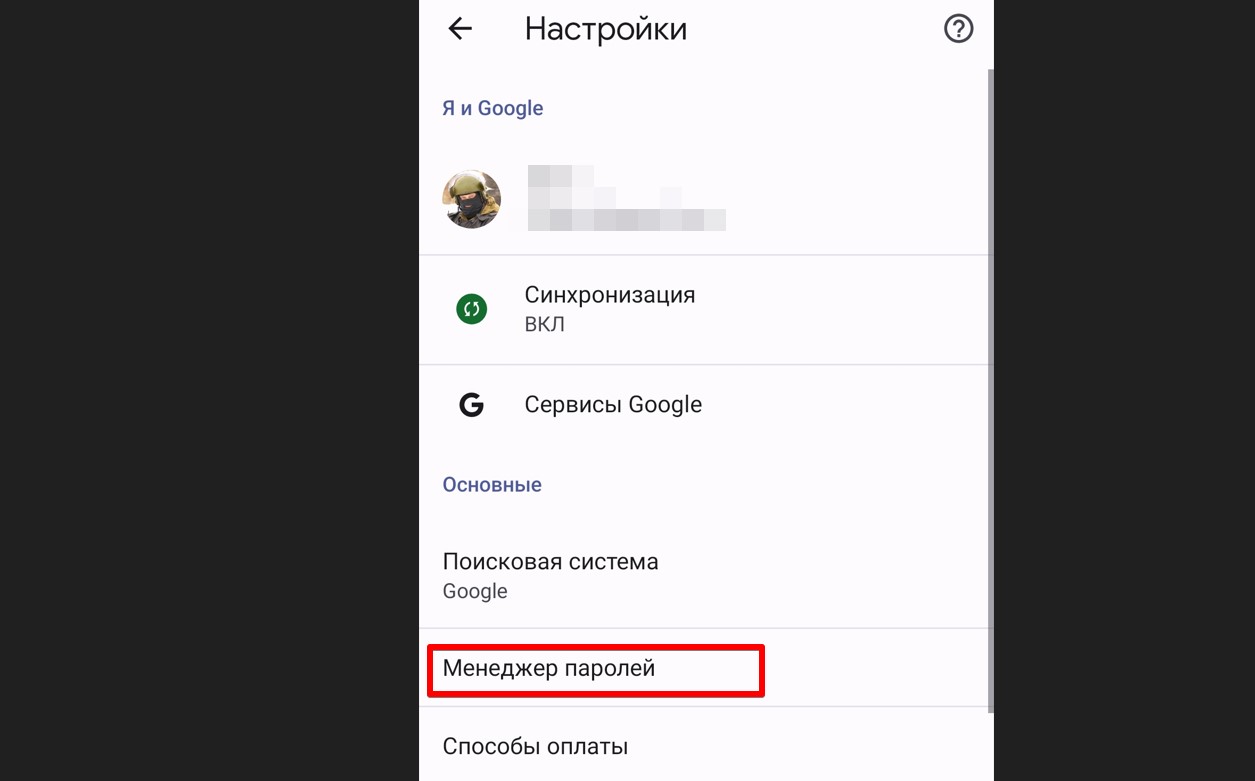
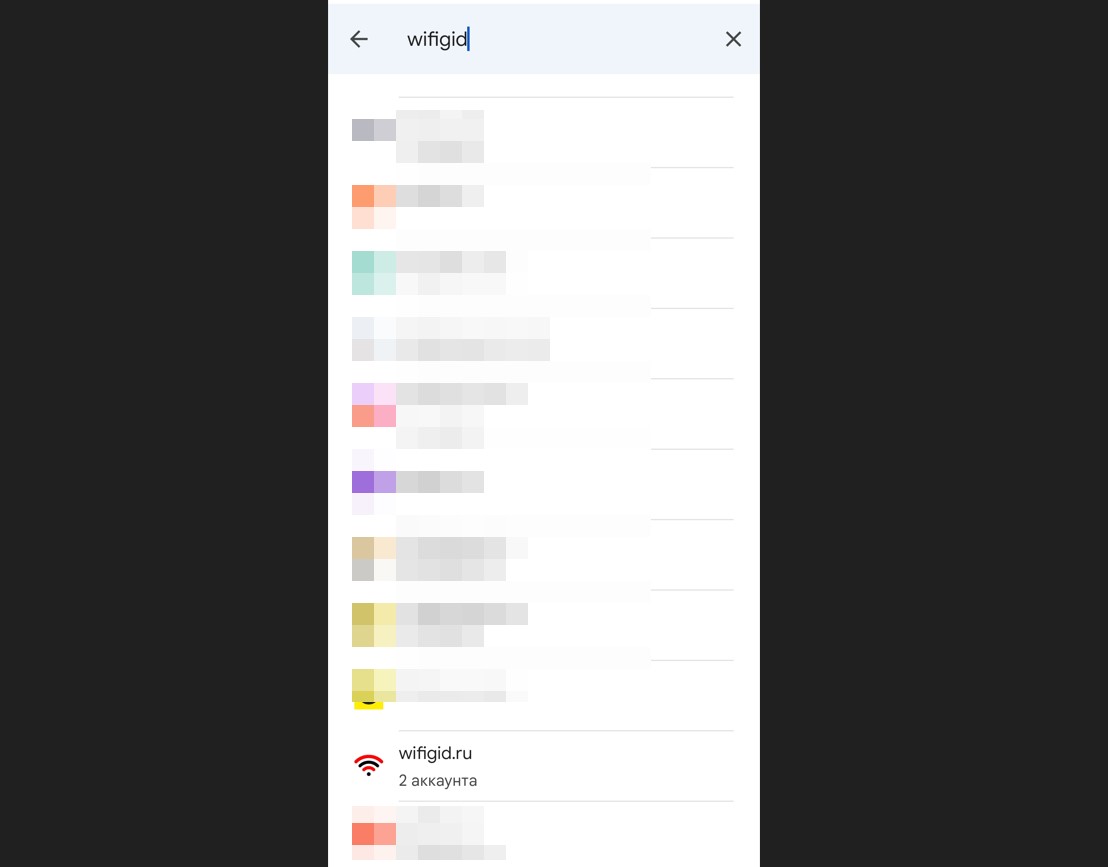
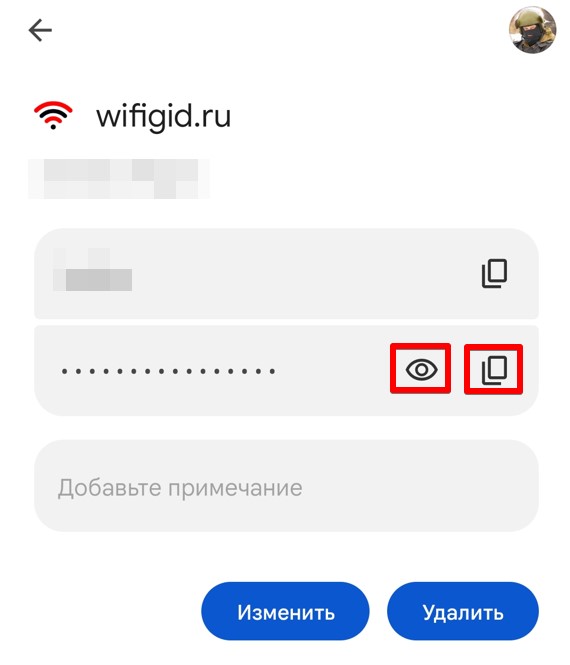
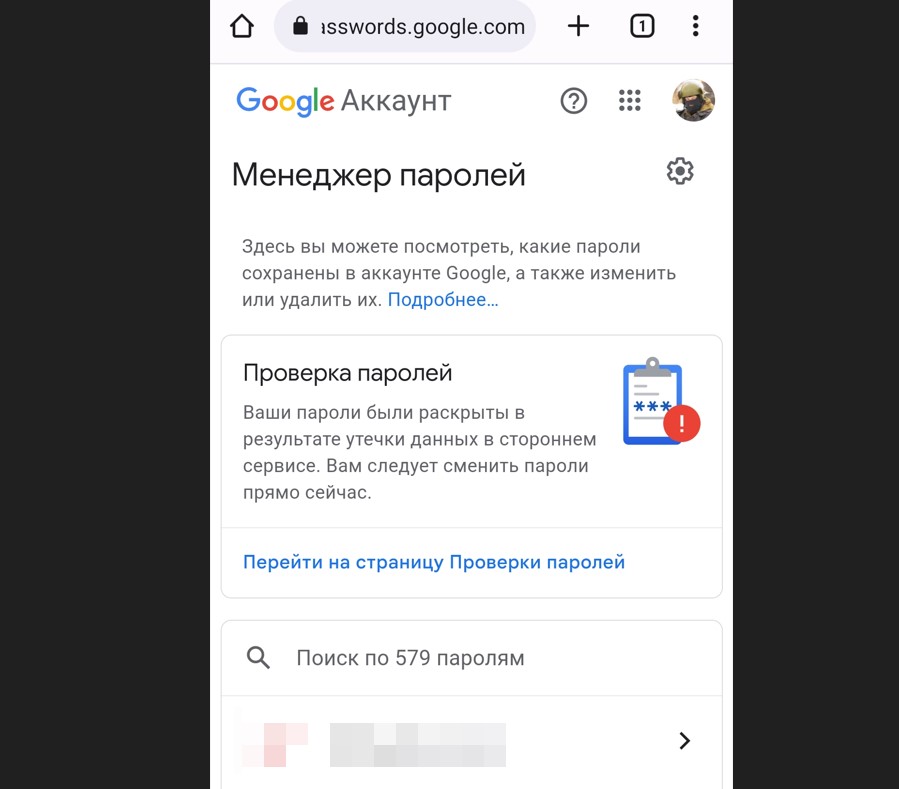
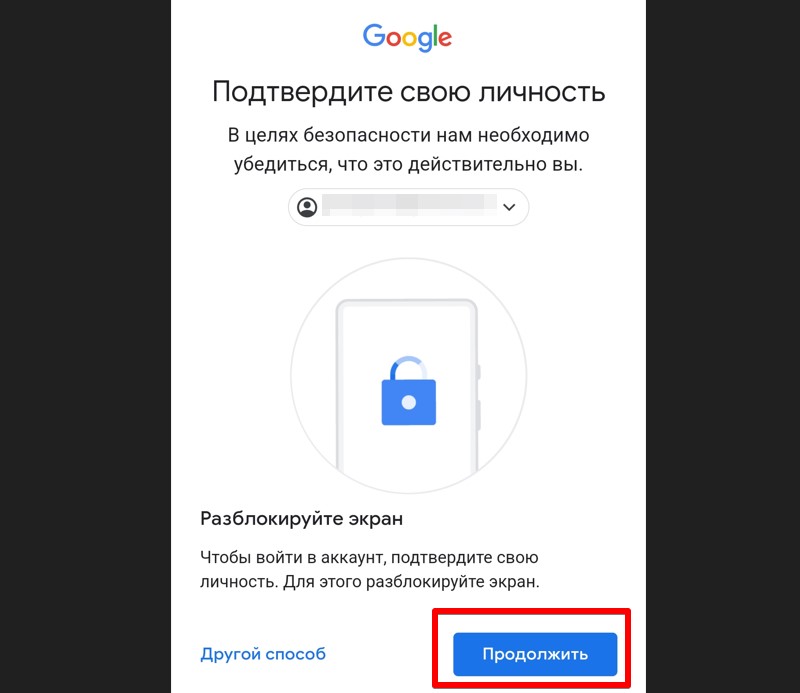
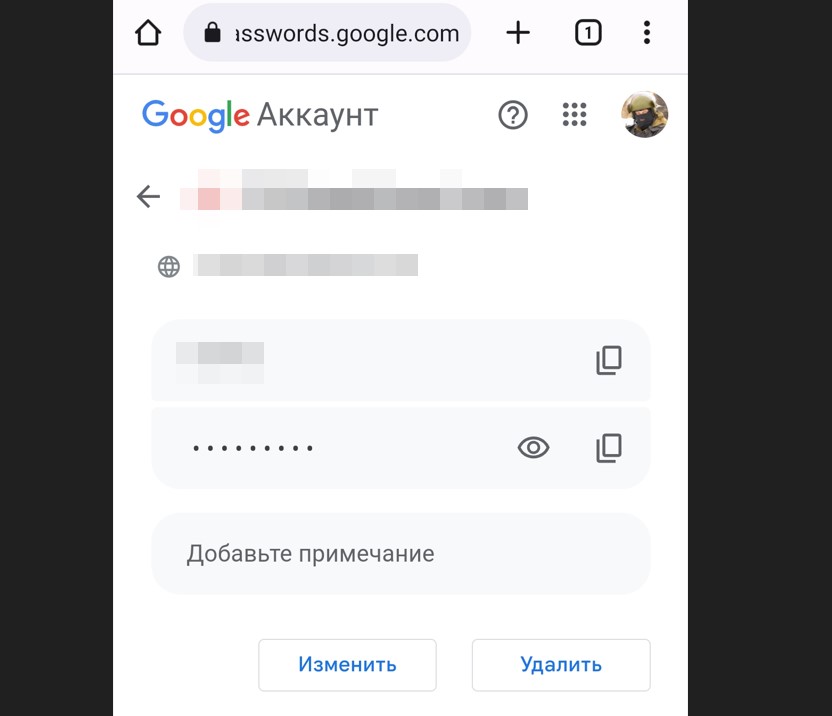






Спасибо! Отличный материал


а мой пароль нигде не сохранен где его можно найти?
Интересные эти пароли, вроде бы и скрыты, а как захотел взял и получил доступ спокойно, и так ведь любой сайт может просмотреть твои пароли и все. у меня уже несколько раз аккаунты угоняли